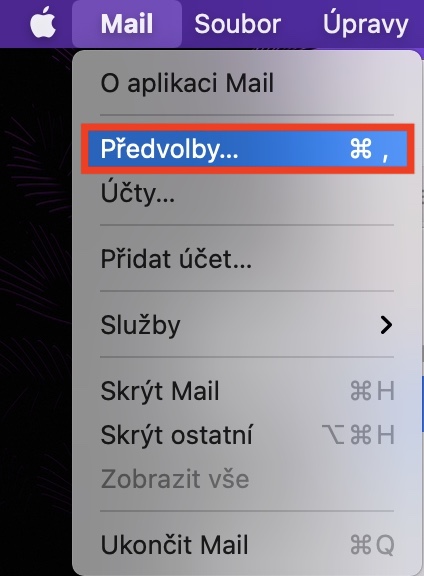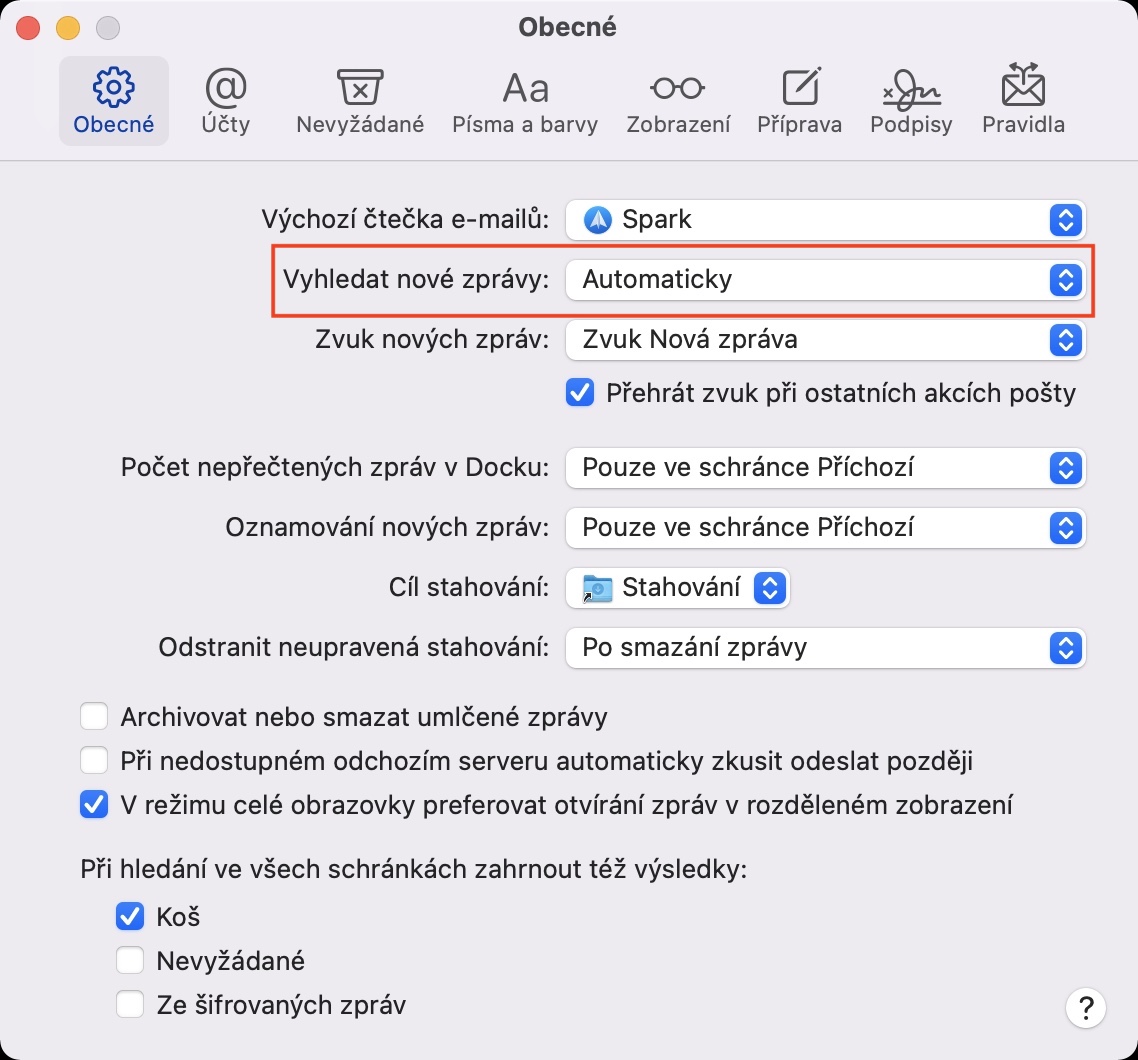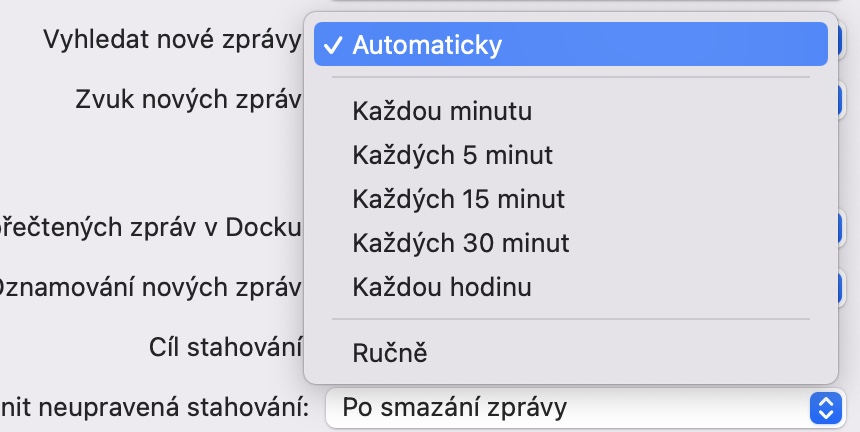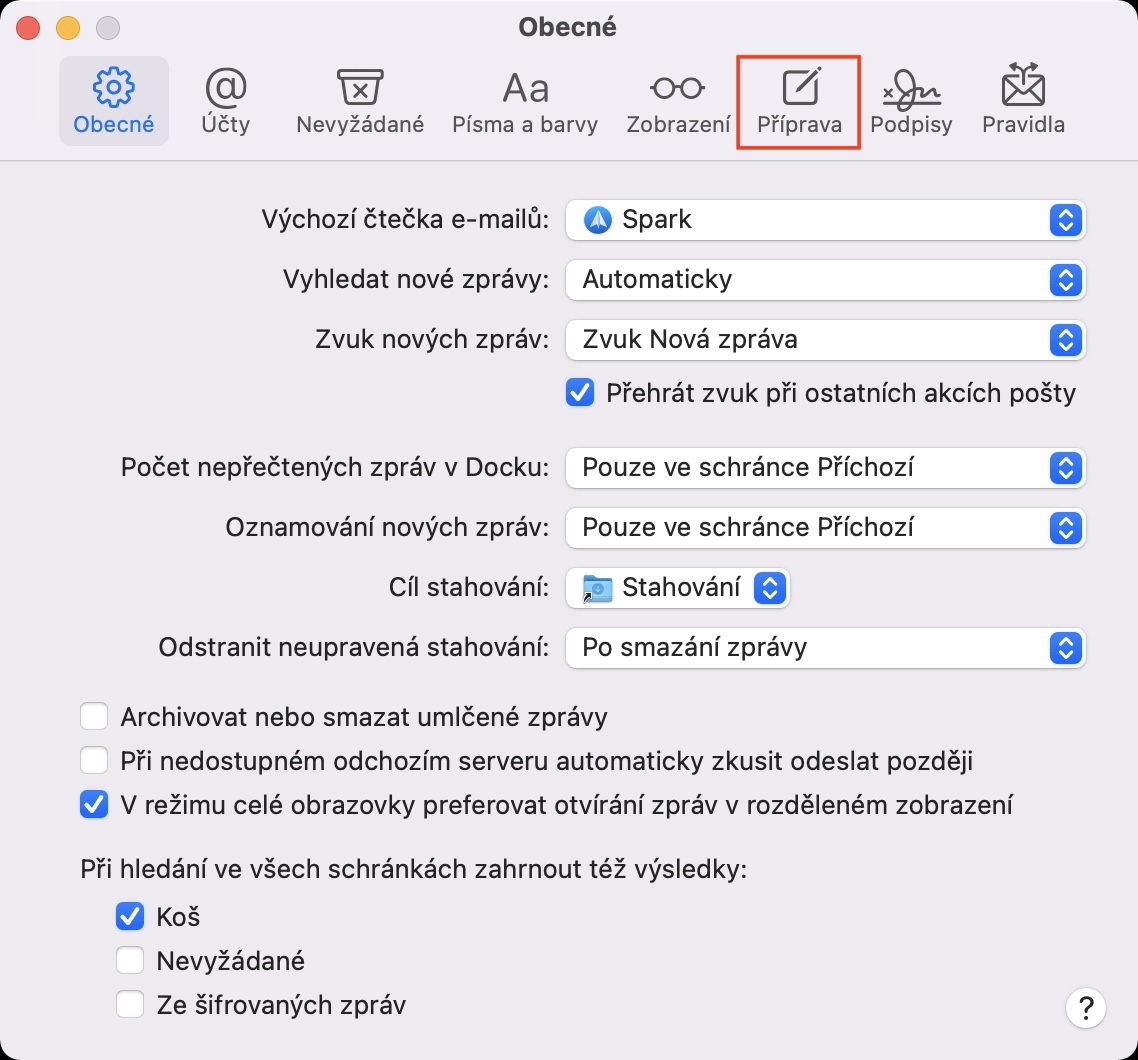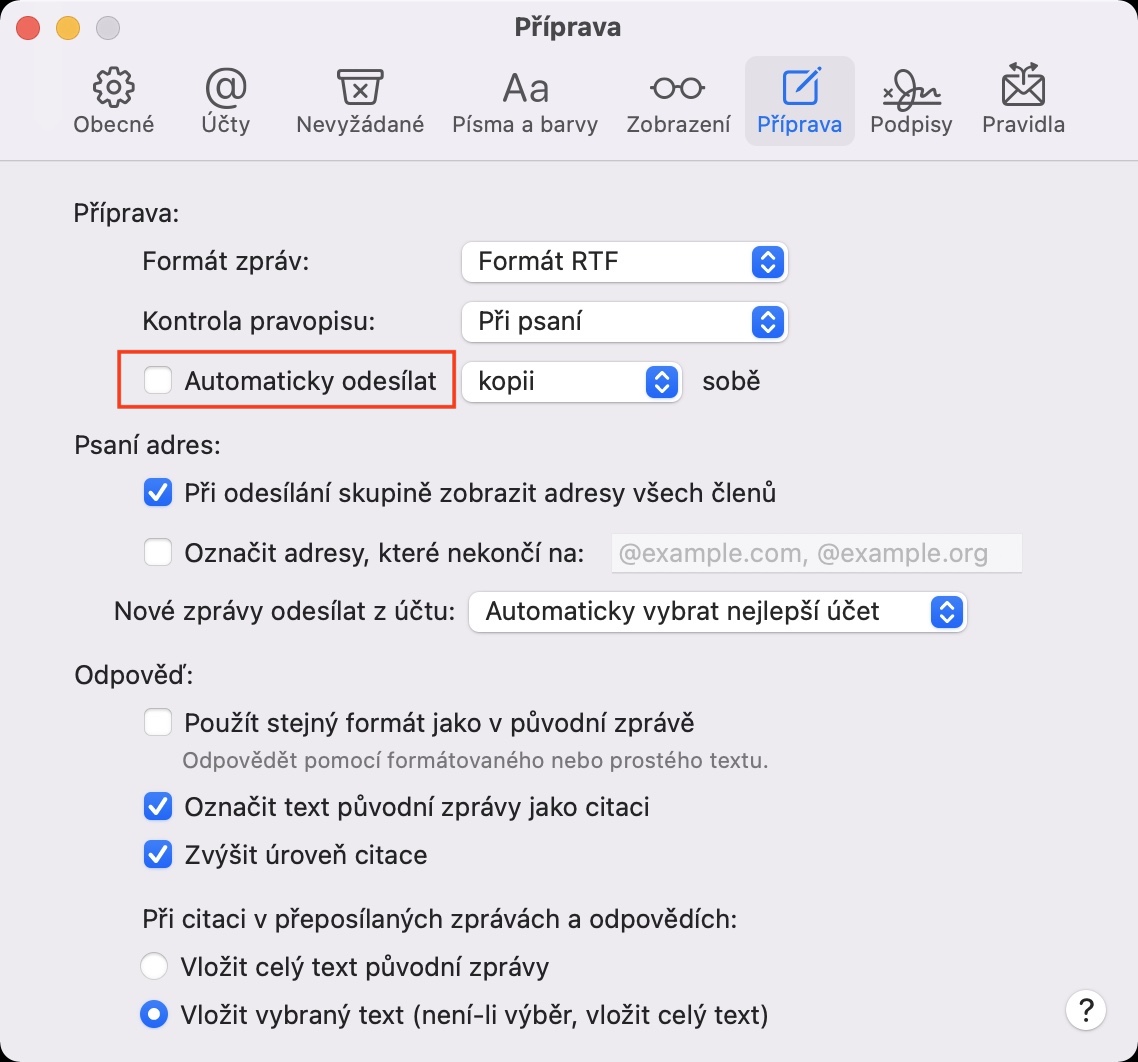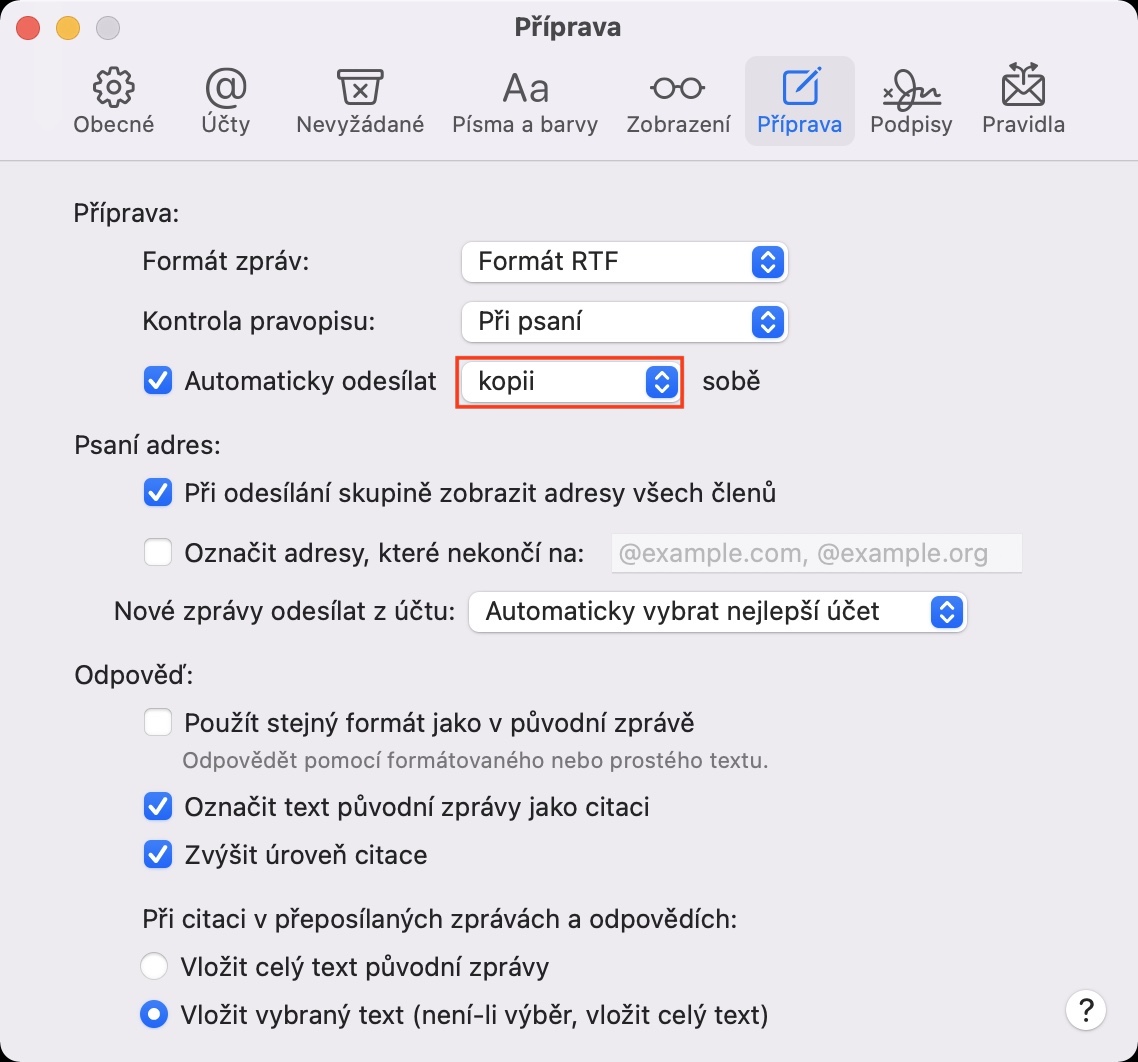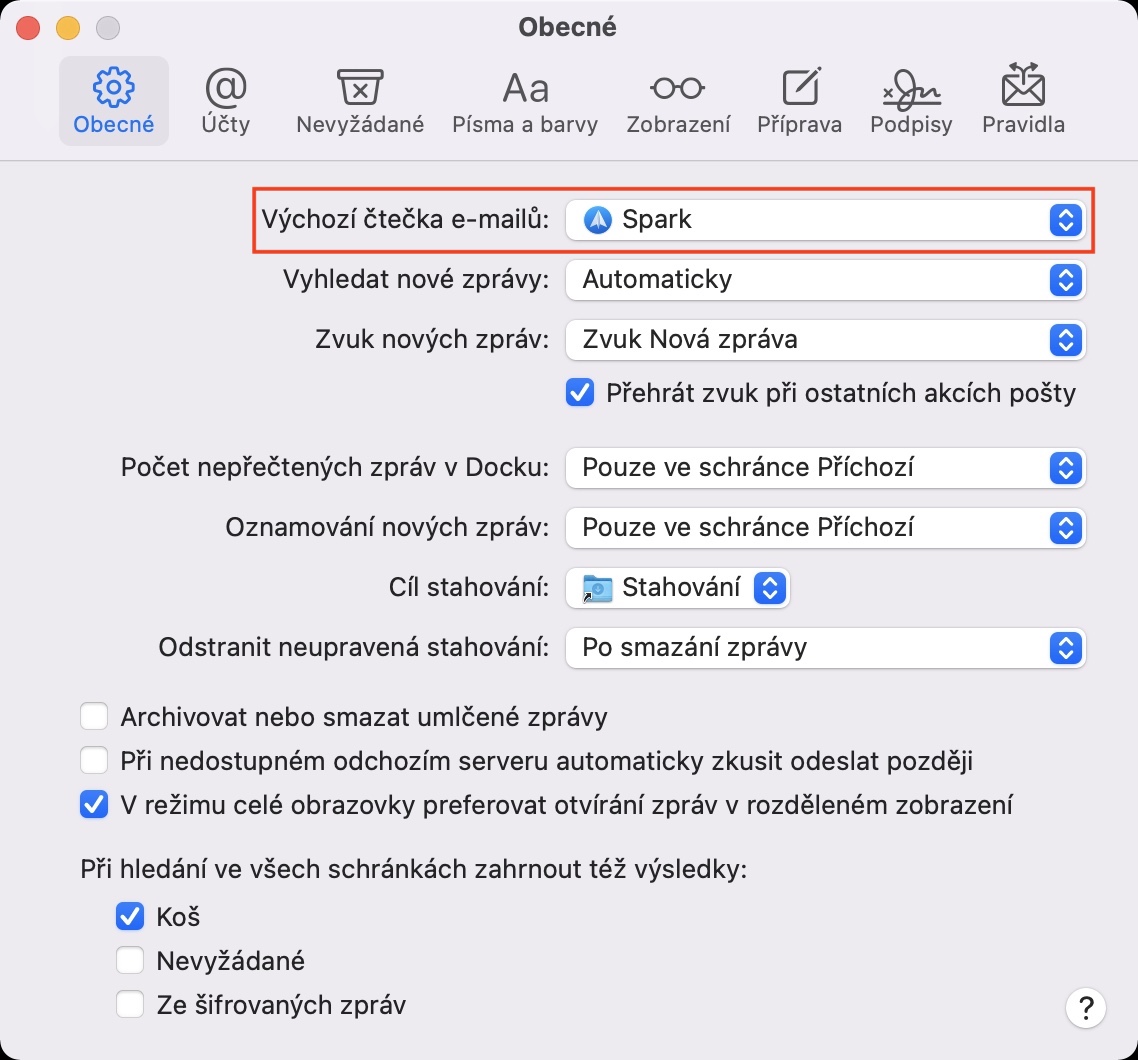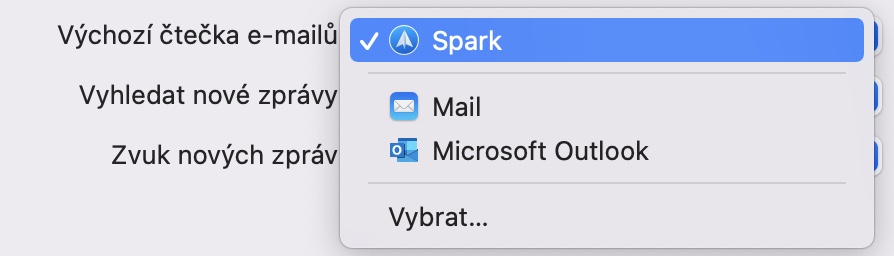Kull newbie f'kompjuter Apple ċertament kien sorpriż pjaċevoli meta sar jaf li għandhom sett ta 'applikazzjonijiet utli għall-kalendarju, noti, xogħol ta' l-uffiċċju jew immaniġġjar ta 'e-mail disponibbli fuq it-tagħmir tagħhom. Huwa minnu li l-Mail nattiv huwa kkritikat minn xi utenti aktar esiġenti, peress li ma joffrix il-funzjonijiet kollha li jimmaġinaw minn applikazzjoni ta’ natura simili, iżda għal ħafna utenti hija aktar minn biżżejjed għall-iskopijiet tagħhom. Għalkemm jista’ ma jidhirx bħalu mal-ewwel daqqa t’għajn, issib diversi aġġeġġi utli fil-Mail, u aħna ser nuru xi wħud minnhom fl-artiklu tal-lum.
Jista 'jkun jinteressak

Tiftix għal messaġġi ġodda
Vantaġġ kbir tal-biċċa l-kbira tal-klijenti tal-email huwa li jistgħu juruk notifika assolutament immedjatament wara li ċertu messaġġ elettroniku jasal fl-inbox tiegħek. Madankollu, xi nies jistgħu ma jkunux sodisfatti bit-tfittxija awtomatika u jippreferu li jitfiha jew li jinxtegħlu biss f'ċerti intervalli ta 'ħin. F'dan il-każ, agħżel Mail fuq il-bar ta 'fuq Mail -> Preferenzi, tiftaħ it-tab fit-tieqa Ġeneralment, ouch Fittex messaġġi ġodda ikklikkja fuq menu dropdown. Agħżel mill-għażliet hawn Awtomatikament, kull minuta, kull 5 minuti, kull 15-il minuta, kull 30 minuta, kull siegħa jew bl-idejn.
Daħħal l-annessi malajr billi tuża shortcuts tat-tastiera
Probabbilment m'hemm l-ebda persuna li kultant m'għandhiex bżonn tibgħat ċertu fajl permezz ta' e-mail. Għalkemm id-daqs ta 'dawn il-fajls huwa pjuttost limitat meta tuża kwalunkwe indirizz elettroniku, dokumenti iżgħar jistgħu joqogħdu hawn mingħajr ebda problema. Kulħadd jaf tajjeb ħafna li jista 'jdaħħal attachment jew billi jkaxkruh f'messaġġ jew billi tikklikkja fuq l-għażla li żżid attachment u mbagħad tagħżel il-fajl billi tuża l-Finder. Madankollu, għal min iħobb is-shortcuts tat-tastiera, hemm għażla waħda oħra, konvenjenti ħafna. Jekk il-fajl jiġi ffrankat bl-għajnuna ta 'shortcut Cmd+C tikkopja, huwa biżżejjed li tippejstja mur għall-qasam tat-test għall-kitba ta 'messaġġ, segwit minn abbrevjazzjoni Cmd+V daħħal it-twaħħil. Fl-aħħarnett, nixtieq inżid li tista' ovvjament tikkopja u tippejstja fajls multipli f'messaġġ b'dan il-mod.
Jista 'jkun jinteressak

Żieda ta' immaġni ma' auto-firma
Bħall-maġġoranza l-kbira tal-klijenti tal-posta, dik nattiva għal macOS tippermetti wkoll il-ħolqien ta 'firem awtomatiċi. Imma kont taf li tista’ wkoll iżżid immaġini ma’ din il-firma? B’ritratt, il-messaġġ jidher ftit aktar professjonali, li żgur jogħġob lil ħafna minnkom. Mela jekk trid iżżid immaġini mal-firma tiegħek, agħżelha fl-applikazzjoni Mail fuq il-bar ta 'fuq Mail -> Preferenzi, u fit-tieqa li tidher, ikklikkja fuq Firem. Fl-ewwel kolonna, agħżel il-firma li trid teditja, jekk għad m'għandekx firma maħluqa, żidha. Imbagħad biss daħħal il-qasam tal-firma daħħal jew drag immaġini, pereżempju mid-desktop. Imbagħad ġib firma ħlief.
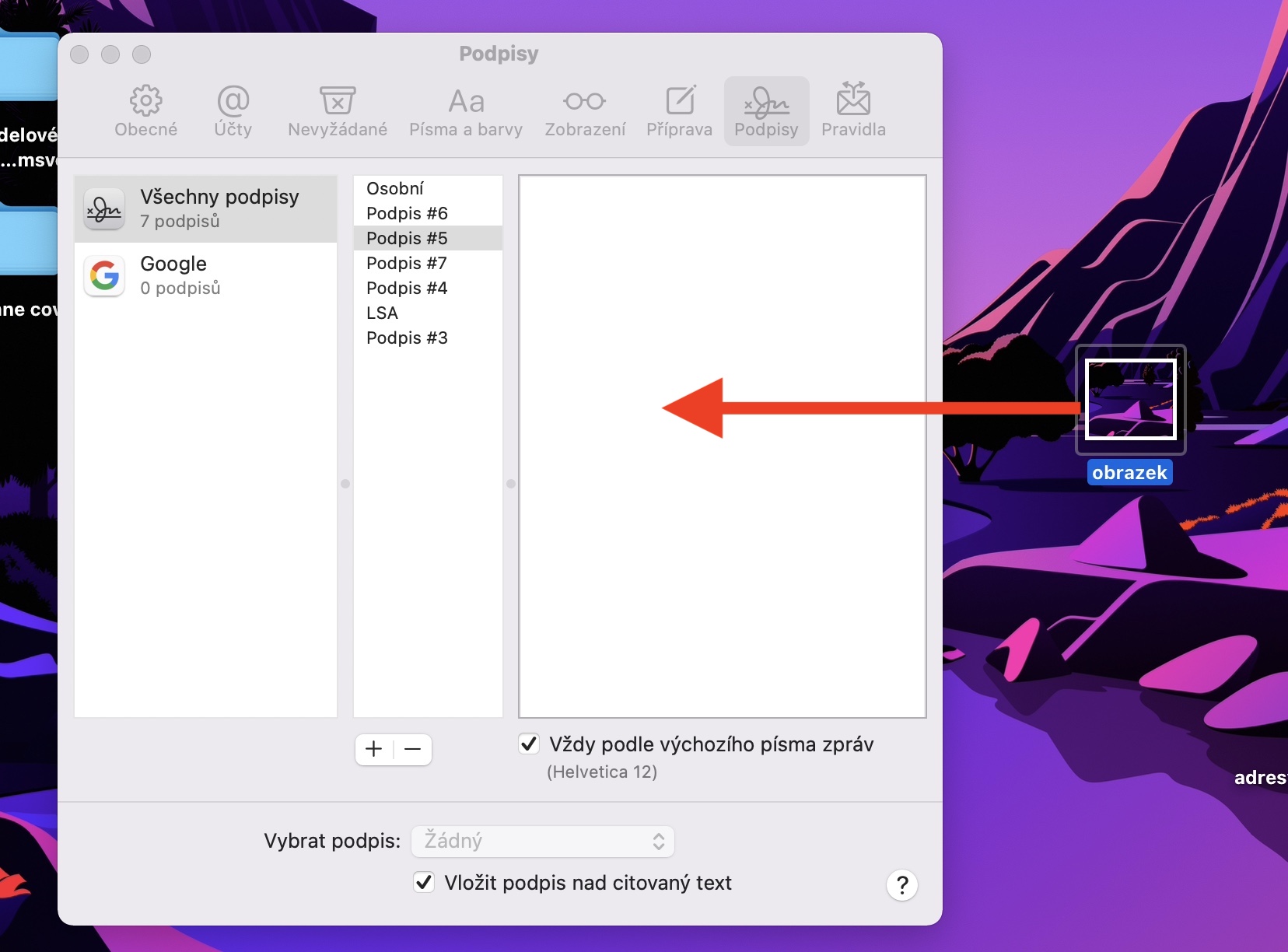
Tibgħat kopja blind f'indirizz speċifiku
Jekk għal xi raġuni ma tridx tiftaħ il-posta mibgħuta, jista' jkollok kopja moħbija mibgħuta fl-applikazzjoni nattiva jew fl-indirizz minn fejn qed tibgħat il-messaġġ, jew tagħżel riċevitur ieħor. Jekk trid tattiva din l-għażla, agħżel biss fuq il-bar ta 'fuq Mail -> Preferenzi, fit-tieqa li tidher, ikklikkja fuq l-ikona Preparazzjoni a immarka għażla Ibgħat awtomatikament. Agħżel jekk tridx li tintbagħat kopja jew kopja moħbija, imbagħad agħżel jekk tridx tibgħatha lili nnifsi jew f'indirizz ieħor.
Ibdel l-applikazzjoni tal-posta default
Pereżempju, jekk tikklikkja fuq ċertu indirizz tal-email fil-browser, dan jidher fil-Mail nattiv b'mod awtomatiku. Madankollu, huwa ċar li l-klijent tal-posta integrat mhux se jogħġob lil kulħadd, u hemm numru ta 'klijenti ta' partijiet terzi aktar avvanzati għal macOS. Biex tibdel l-applikazzjoni default, mur Mail fil-bar ta 'fuq Mail -> Preferenzi, u fuq il-karta Ġeneralment agħżel l-ikona Qarrej tal-email default. Wara miftuħa tieqa popup agħżel l-app li trid tuża bħala default.